Cómo borrar el historial en Android? Cuando usa un teléfono durante mucho tiempo, encontrará que hay tantos historiales en su teléfono y desea eliminarlos. O, a veces, simplemente no desea que otros vean su historial de navegación o búsqueda, por lo que es mejor borrar estos historiales.
Aquí le brindaremos información detallada sobre cómo borrar el historial en Android, incluido el historial de búsqueda de Google, el historial del navegador Google Chrome/Firefox/Opera mini/Dolphin/UC, el historial del navegador de valores y los datos de la aplicación, etc.
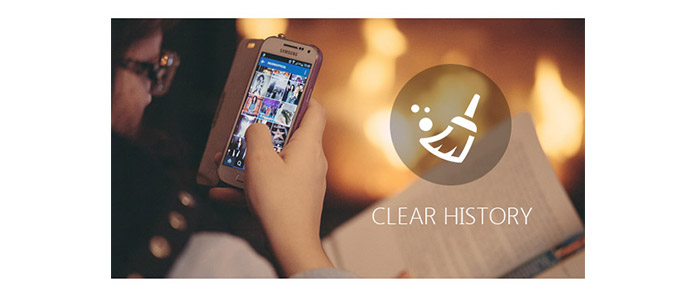
Cómo borrar el historial en Android
Como diferentes personas tienen diferentes opciones para los navegadores en Android, aquí enumeramos los principales navegadores para que sepa cómo borrar el historial de navegación en Android, incluidos Google Chrome, Mozilla Firefox, Opera mini, Dolphin, Internet (navegador estándar) y UC Browser .
Paso 1Abre Google Chrome en tu Android.
Paso 2Toque el botón con tres puntos y elija "Historial".
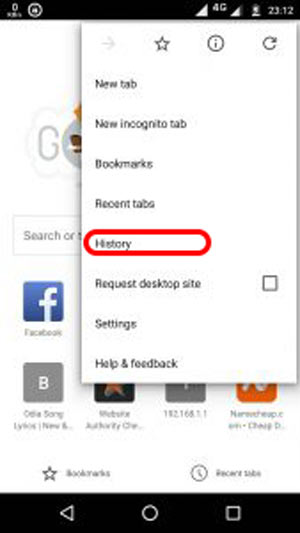
Paso 3Cuando ingrese a la página Historial, seleccione "Borrar datos de navegación", y puede elegir lo que desea eliminar, incluido el historial de navegación, las cookies y los datos del sitio, las imágenes y los archivos almacenados en caché y más. Después de su elección, puede tocar el botón "Borrar datos" para eliminar el historial de navegación de Google Chrome con facilidad.
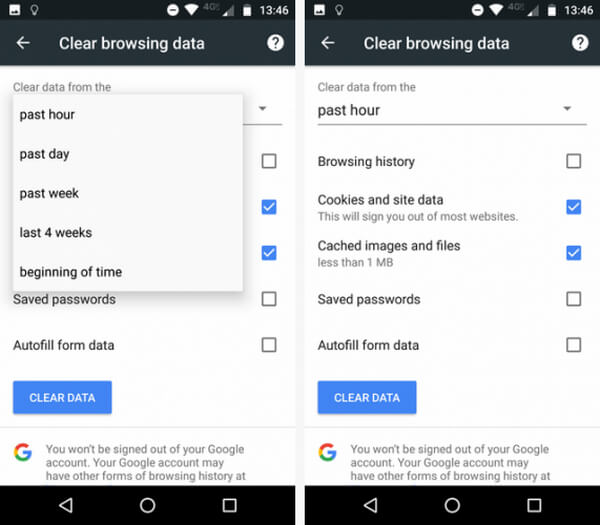
Es un proceso muy simple y similar para borrar el historial de navegación de Firefox en Android.
Paso 1Abra Mozilla Firefox.
Paso 2Al igual que los pasos para borrar el historial de navegación de Google Chrome, irá a la sección "Borrar historial de navegación", pero no hay ningún botón para borrar las cookies y los datos de caché. Así que puedes borrar el historial de navegación aquí.
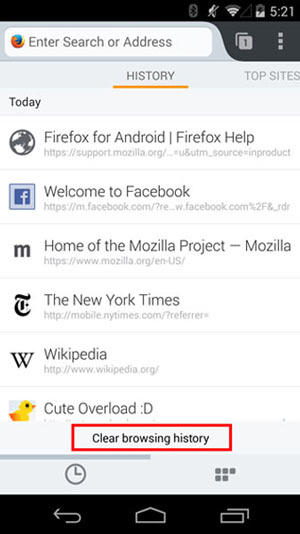
Paso 3Para borrar las cookies y el caché, vaya a "Configuración" > "Privacidad", y podrá ver "Borrar datos", tóquelo para terminar de eliminar todos los historiales de Firefox.
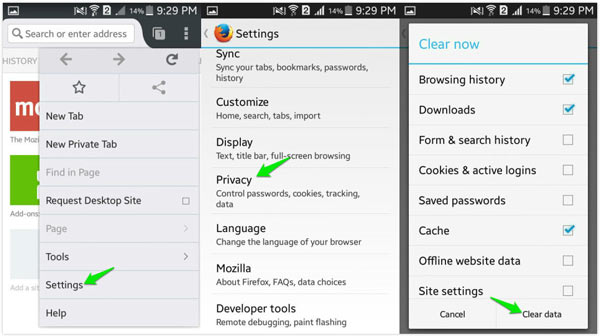
El navegador Opera Mini tiene una base de usuarios leales, pero se vuelve insignificante en términos de número de usuarios; solo tiene alrededor del 1.6 por ciento del mercado de Android.
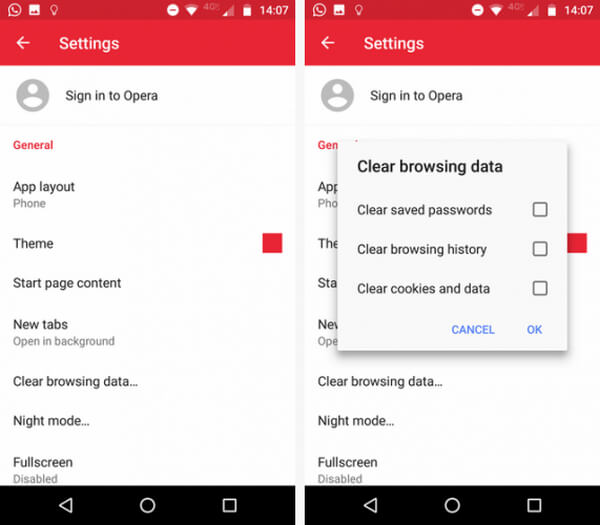
Paso 1Abra el mini navegador Opera en su Android. Cuando su navegador esté abierto, toque el logotipo de Opera en la esquina inferior derecha. Aparecerá una pequeña ventana. Toca el ícono de "Engranaje" para ingresar a la configuración del navegador.
Paso 2Desplácese hacia abajo hasta que vea la opción "Borrar datos de navegación". Tóquelo y marque las casillas junto a los datos que desea borrar. Puede elegir "Borrar contraseñas guardadas", "Borrar historial de navegación" y "Borrar cookies y datos". Toque "Aceptar" finalmente.
Paso 1Inicie Dolphin en Android.
Paso 2Toque el ícono de Dolphin en la imagen a continuación e ingrese a la página para elegir "Configuración"> "Borrar datos", y elija datos de navegación, cookies, caché y datos y más. Por último, toque "Borrar datos seleccionados".
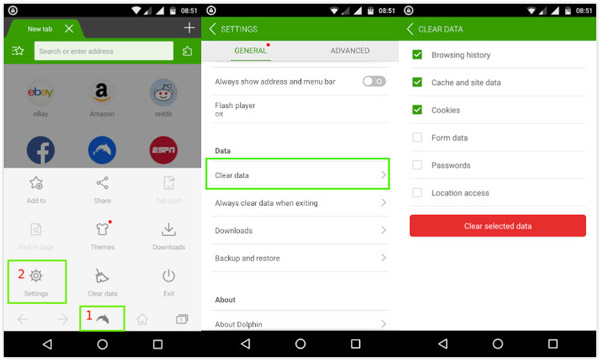
Para Android 4.0 o anterior tiene un navegador incorporado. A mediados de 2016, Internet seguía siendo el segundo navegador más conocido en el sistema operativo. Para borrar el historial de navegación de Internet (navegador de valores), puede seguir estos pasos:
Paso 1Abra su navegador incorporado en su dispositivo Android.
Paso 2Vaya a "Configuración" > "Configuración de privacidad". Como siempre lo hace, elija uno o dos elementos que desee eliminar para borrar el historial del navegador de valores.
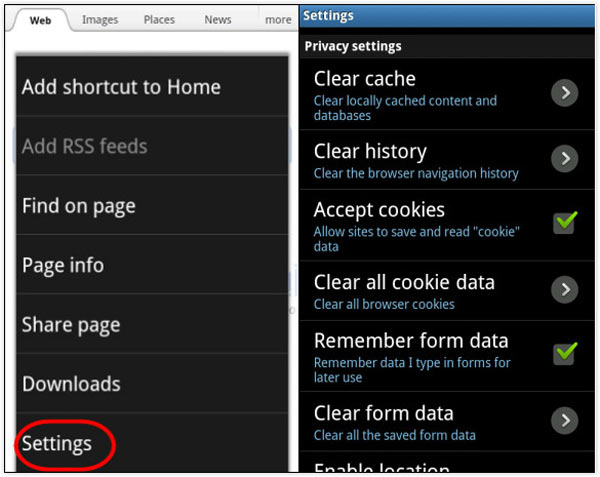
UC Browser no es muy popular entre los usuarios de Android, pero tiene una gran reputación con 14 millones de reseñas en Google Play Store. Si quieres saber cómo borrar el historial de navegación de UC en Android, adelante:
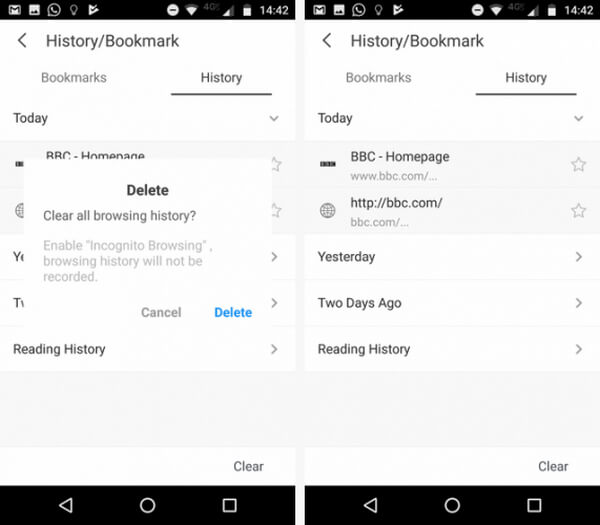
Paso 1Para empezar, toque las tres líneas horizontales en la parte inferior de UC. Seleccione el icono amarillo que tiene la etiqueta "Historial y marcadores" en el menú emergente.
Paso 2Verás tu lista de favoritos primero. Deslice hacia la izquierda para revelar su historial de navegación. En la esquina inferior derecha, verá un botón "Borrar". Toque el botón y confirme para borrar el historial de navegación de UC en Android.
¿Cómo borrar el historial de búsqueda de Google en Android? Para borrar el historial de búsqueda de Google, primero debe abrir el widget de búsqueda de Google y seguir los pasos a continuación:
Paso 1Busque "Configuración" tocando el botón "tres líneas" en la esquina superior izquierda de la pantalla. Y luego elige "Cuenta y privacidad".
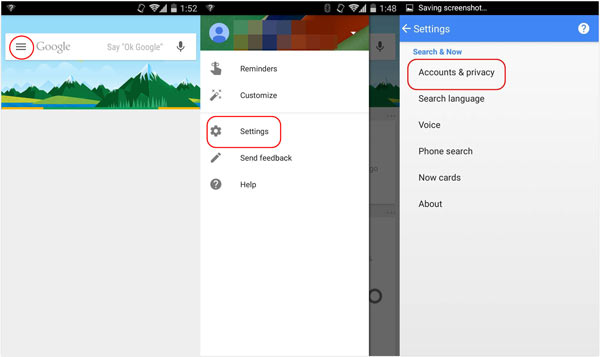
Paso 2Seleccione "Historial de la cuenta de Google" > "Actividad web y de aplicaciones". Y luego toque "Administrar actividad" en la parte inferior.
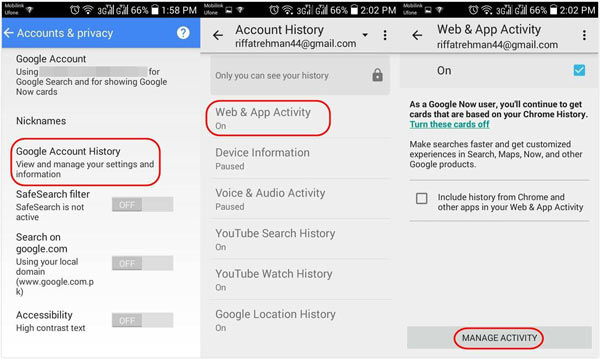
Paso 3Ahora, encontrará un ícono similar al engranaje, haga clic en él para abrir la página "Historial" y elija "Eliminar elementos". Puede eliminar el historial por clasificación de tiempo. Para borrar todas las historias, simplemente elija "El comienzo de los tiempos" y toque "Eliminar".
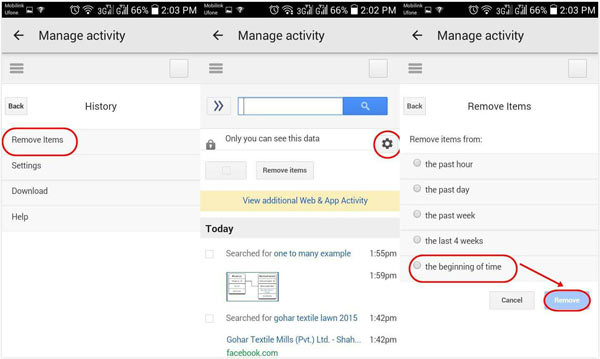
Si desea ocultar su historial de ubicaciones, puede consultar la publicación para eliminar el historial de ubicaciones de Google.
El proceso de eliminación del historial de visualización/búsqueda de YouTube es similar. Entonces puede ir a la aplicación de YouTube desde Android, encontrar su configuración y luego borrar el historial de búsqueda de YouTube de acuerdo con el proceso de Google.
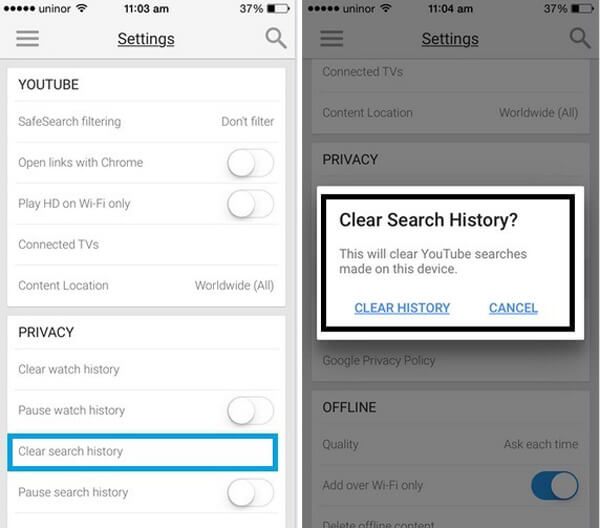
Paso 1Inicie la aplicación de YouTube en su teléfono Android y luego inicie sesión con su ID de cuenta y contraseña.
Paso 2Toque el ícono de tres líneas cerca del ícono rojo "Reproducir" de YouTube. Encontrará la lista de elementos del menú. Elija la opción "Configuración".
Paso 3Ahora puede seleccionar la opción de historial de "Privacidad" en la configuración. Y aquí, puede borrar o pausar el historial de reproducción de YouTube, así como el historial de búsqueda en Android.
¿Cómo borrar el historial de llamadas en Android? Borrar el historial de llamadas es un proceso muy fácil en Android. Simplemente siga el siguiente tutorial para borrar el historial de llamadas en Android.
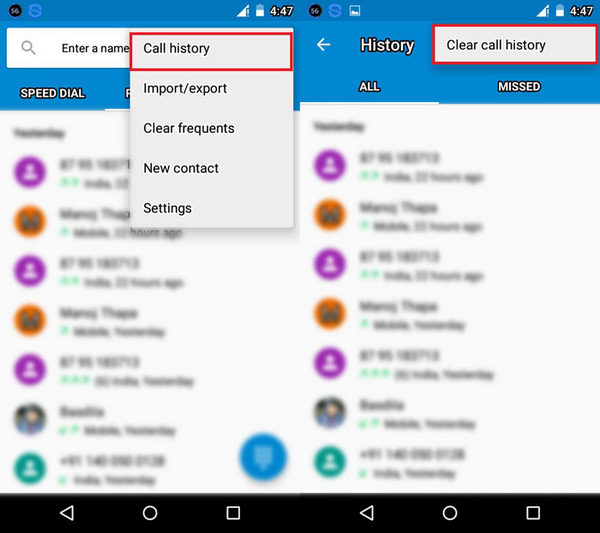
Paso 1Toque la aplicación Llamar en Android. Allí verá todos los registros de llamadas enumerados por fecha.
Paso 2Puede tocar y mantener presionado el registro de llamadas que desea eliminar. Debería aparecer la opción "Borrar historial de llamadas". Confírmelo y borre el historial de llamadas en Android.
Hay tantas aplicaciones en Android y, a veces, su caché ocupa mucho espacio en Android. ¿Qué significa caché? Cada vez que utilice una aplicación en Android, se generará algo de caché. Aquí le diremos cómo eliminar el caché/datos de la aplicación en Android.
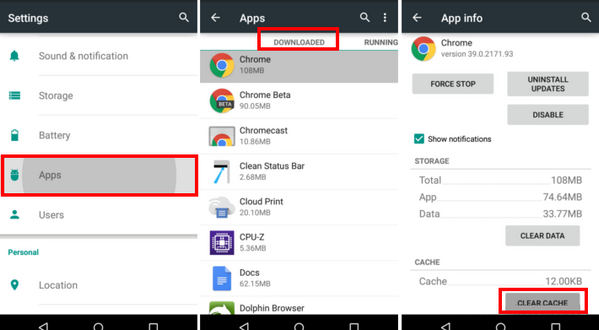
Paso 1Vaya a "Configuración" y toque "Administrador de aplicaciones" (o "Aplicaciones").
Paso 2Aquí se enumerarán todas las aplicaciones descargadas. Toque la aplicación con la que desea borrar datos en caché.
Paso 3Allí puede ver el espacio total que ocupa el caché. Toca "Borrar caché".
En lo que respecta a la limpieza del historial, iSkysoft Data Eraser es una herramienta útil para borrar el historial en Android con un solo clic. Como se mencionó anteriormente, es importante que elimine permanentemente dichos archivos de su memoria para que, mientras obtiene el beneficio de un mayor espacio de almacenamiento, también esté protegido contra una infiltración sin precedentes en el sistema.
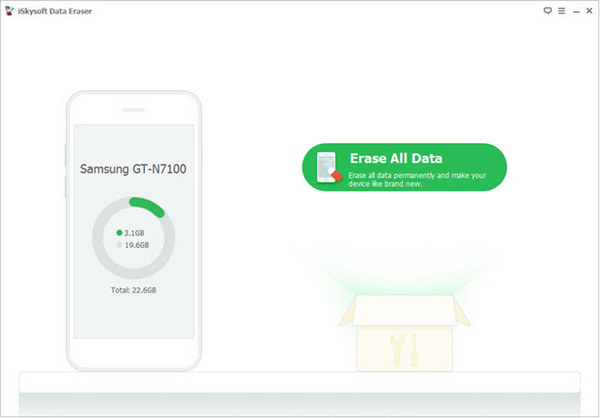
Paso 1Conecte su dispositivo Android a la computadora e inicie iSkysoft Data Eraser para Android.
Paso 2Una vez que el programa detecte su dispositivo, puede hacer clic en el botón "Borrar todos los datos".
Paso 3Cinta en el botón "Eliminar"> "Borrar ahora" para borrar el historial en Andorid.
A veces, cuando ha eliminado los historiales de su Android, de repente descubre que ha perdido los datos importantes. Entonces, ¿cómo recuperar el historial eliminado o los datos de la aplicación de Android? Te recomendamos Android de Recuperación de Datos, uno de los mejores programas de recuperación de archivos de Android para ayudarlo a recuperar datos perdidos de Android. Con esta recuperación de datos, no solo puede recuperar el historial de navegación y los datos de la aplicación, sino que también puede recuperar contactos eliminados, mensajes, fotos, videos y más. ¡Solo descárgalo y pruébalo gratis!
En este artículo, hemos analizado varios métodos para borrar el historial en Android. Puede elegir el que se adapte a su situación. ¿Aún tienes más preguntas sobre cómo borrar el historial en Android? Deja tus comentarios abajo.